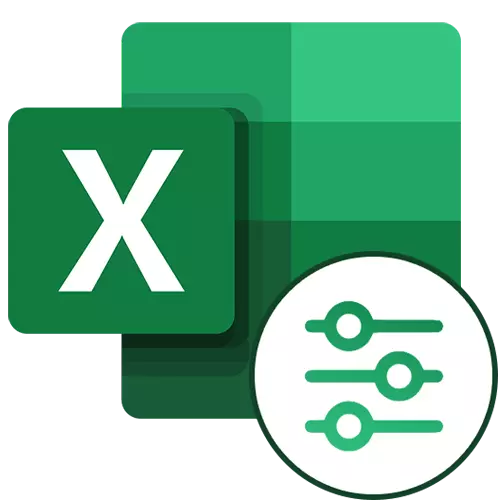
Marahil, ang lahat ng mga gumagamit na patuloy na gumagana sa Microsoft Excel alam tungkol sa tulad ng isang kapaki-pakinabang na function ng programang ito bilang pag-filter ng data. Ngunit hindi lahat ay may kamalayan na mayroon ding mga pinalawak na tampok mula sa tool na ito. Tingnan natin kung ano ang magagawang gumawa ng isang advanced na Microsoft Excel filter at kung paano gamitin ito.
Gamit ang isang pinalawig na filter sa Excel.
Hindi sapat na agad na simulan ang advanced na filter - para sa kailangan mo upang makumpleto ang isa pang kondisyon. Susunod, sasabihin namin ang pagkakasunud-sunod ng mga pagkilos na dapat gawin.Hakbang 1: Paglikha ng isang talahanayan na may mga kondisyon ng slection
Upang mag-install ng isang advanced na filter, una sa lahat kailangan mong lumikha ng isang karagdagang talahanayan sa mga kondisyon ng pagpili. Ang kanyang sumbrero ay eksaktong kapareho ng pangunahing bagay namin, sa katunayan, ay i-filter. Halimbawa, naglagay kami ng karagdagang talahanayan sa pangunahing at pininturahan ang mga selula nito sa orange. Kahit na posible na ilagay ito sa anumang libreng lugar at kahit sa isa pang sheet.
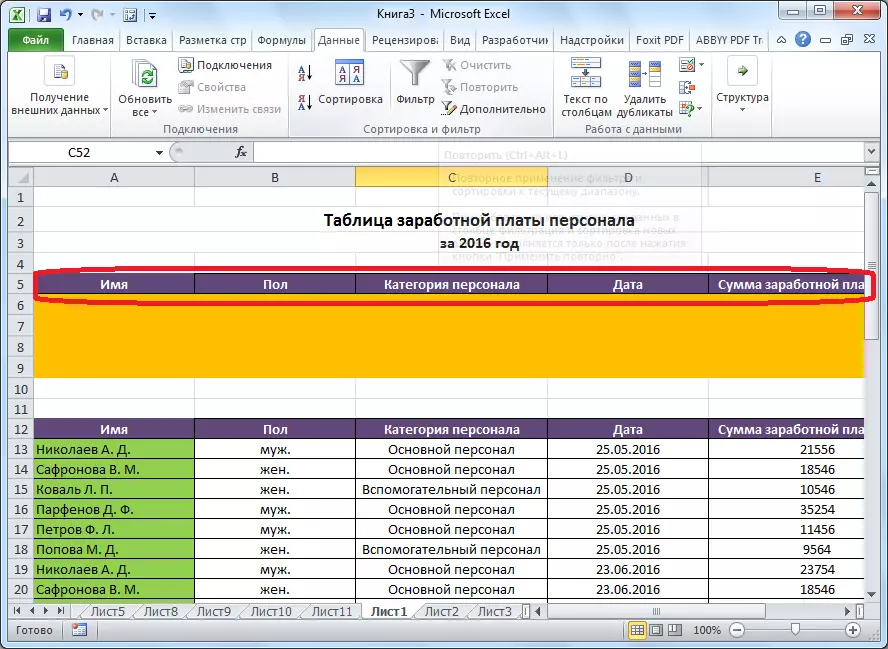
Ngayon ipasok ang impormasyon na nais mong i-filter ang pangunahing talahanayan. Sa aming partikular na kaso, mula sa listahan ng mga sahod na ibinigay ng mga empleyado, nagpasya kaming pumili ng data sa mga pangunahing tauhan ng male floor para sa Hulyo 25, 2016.
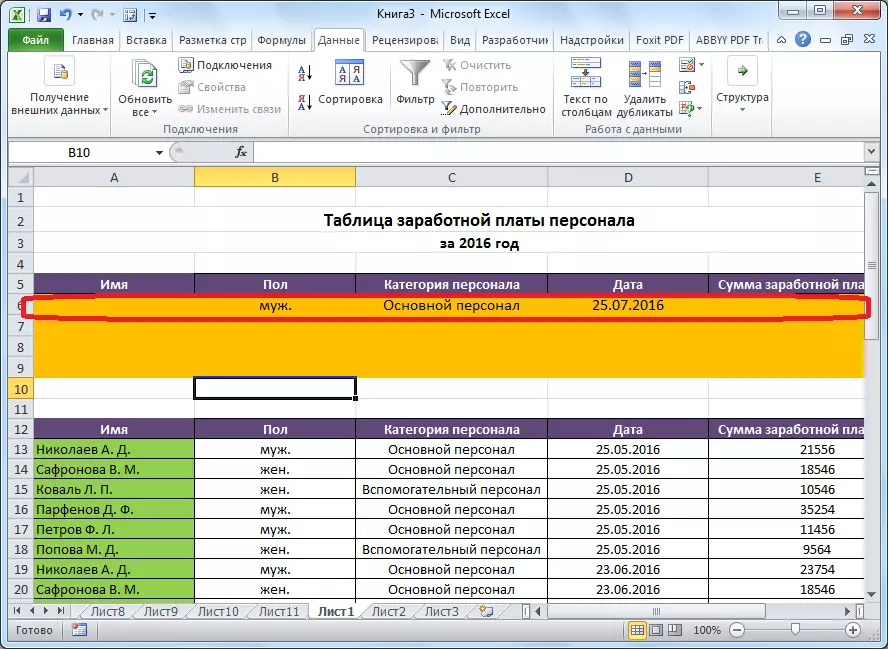
Hakbang 2: Pagsisimula ng isang pinalawig na filter
Pagkatapos lamang matapos ang karagdagang talahanayan, maaari kang pumunta sa paglulunsad ng pinalawak na filter.
- Pumunta sa tab na "Data" at sa laso sa bloke ng "Pagsunud-sunurin at Filter", mag-click sa "Opsyonal".
- Bubukas ang isang pinalawak na window ng filter. Tulad ng makikita mo, mayroong dalawang mga mode ng paggamit ng tool na ito: "I-filter ang listahan sa lugar" at "kopyahin ang mga resulta sa ibang lugar." Sa unang kaso, ang pag-filter ay direktang gagawin sa orihinal na talahanayan, at sa pangalawang - hiwalay sa hanay ng mga cell na iyong tinukoy ang iyong sarili.
- Sa patlang na "Source Range", kailangan mong tukuyin ang hanay ng mga cell ng source table. Ito ay maaaring gawin nang manu-mano sa pamamagitan ng paghimok ng mga coordinate mula sa keyboard, o i-highlight ang nais na hanay ng mga cell gamit ang mouse. Sa patlang na "Saklaw ng Kondisyon", kailangan mong ipasok ang hanay ng mga caps ng karagdagang talahanayan at ang string na naglalaman ng mga kondisyon. Kasabay nito, dapat pansinin na walang mga walang laman na linya sa hanay na ito, kung hindi man ay hindi gagana. Kapag nakumpleto ang mga setting, i-click ang OK.
- Sa source table, tanging ang mga kahulugan na nagpasya kaming mag-filter.
- Kung ang isang pagpipilian ay pinili sa output ng resulta sa ibang lokasyon, sa patlang na "Ilagay ang resulta sa hanay", tukuyin ang hanay ng mga cell kung saan ipapakita ang filter na data. Maaari mong tukuyin ang isang cell. Sa kasong ito, ito ay magiging pinakamataas na kaliwang cell ng bagong talahanayan. Kumpirmahin ang pagpipilian ng "OK" na pindutan.
- Pagkatapos ng pagkilos na ito, ang source table ay nanatiling hindi nagbabago, at ang filter na data ay ipinapakita sa isang hiwalay na talahanayan.
- Upang i-reset ang filter kapag ginagamit ang lokasyon ng listahan sa lugar, sa tape sa tool na "Sort and Filter", mag-click sa "Clear" button.
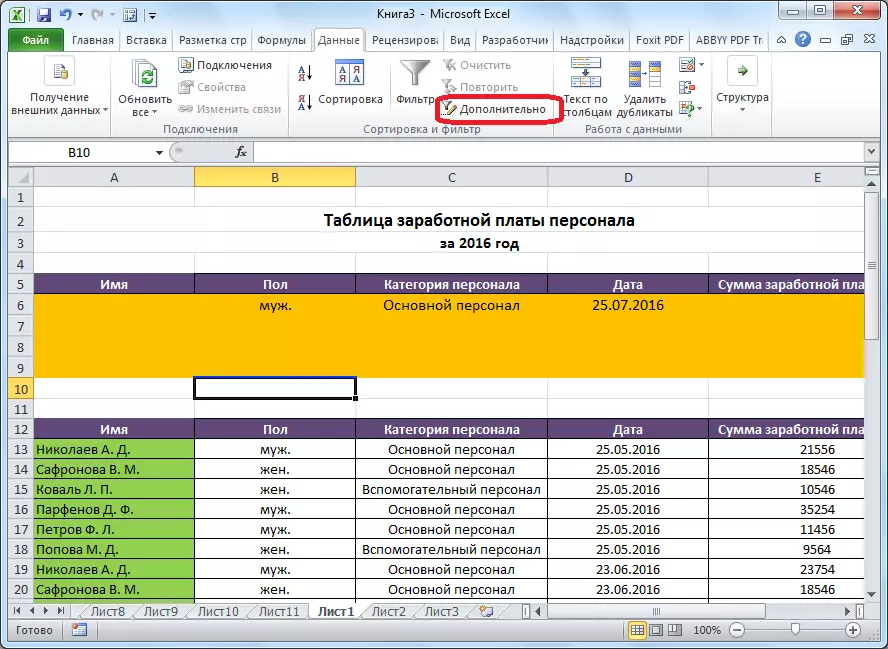
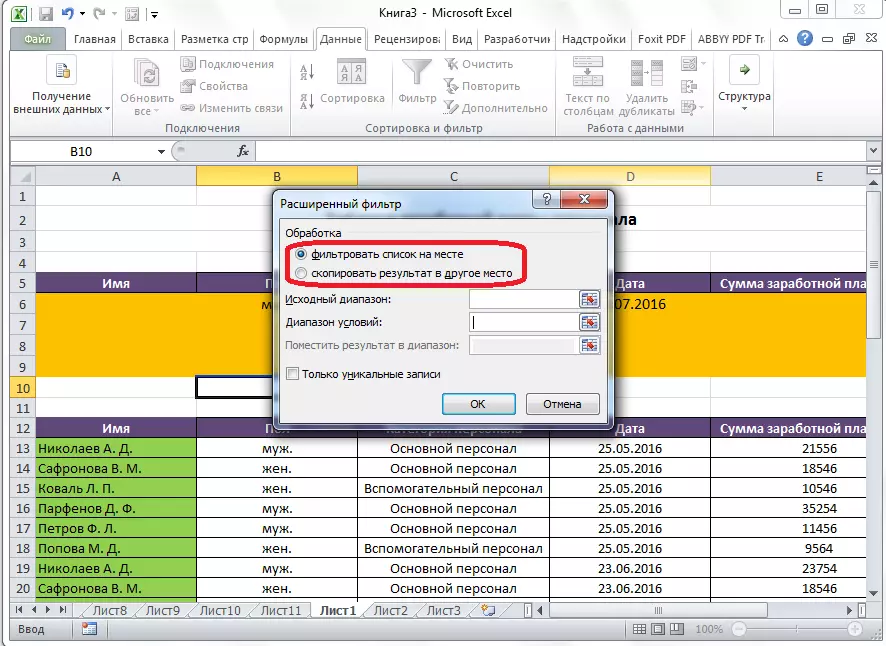
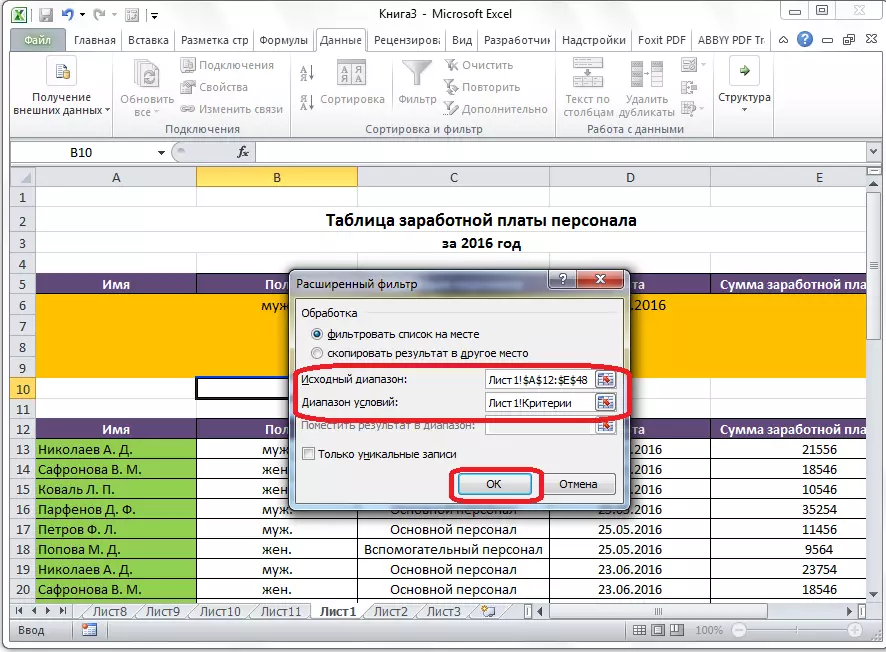
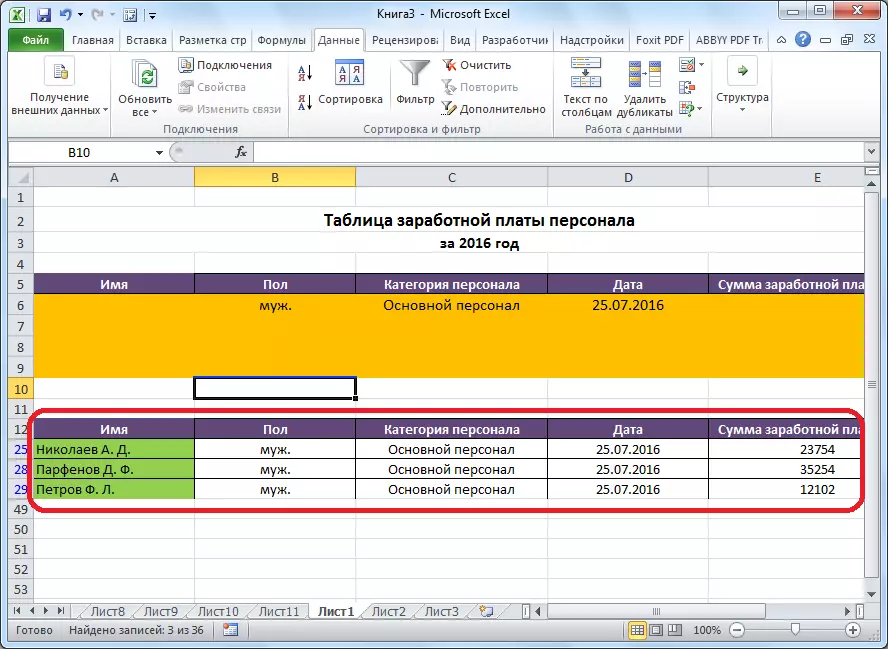
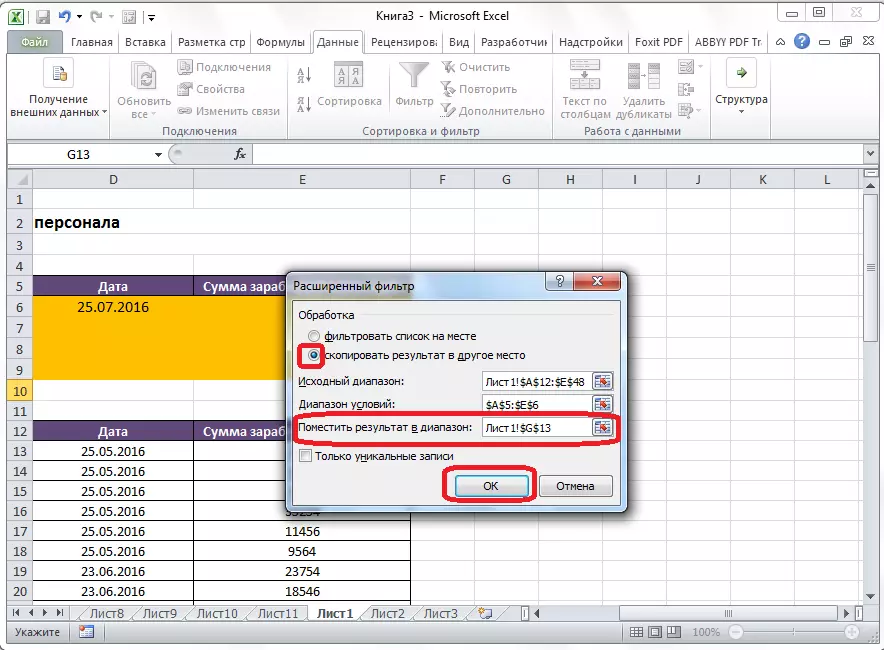
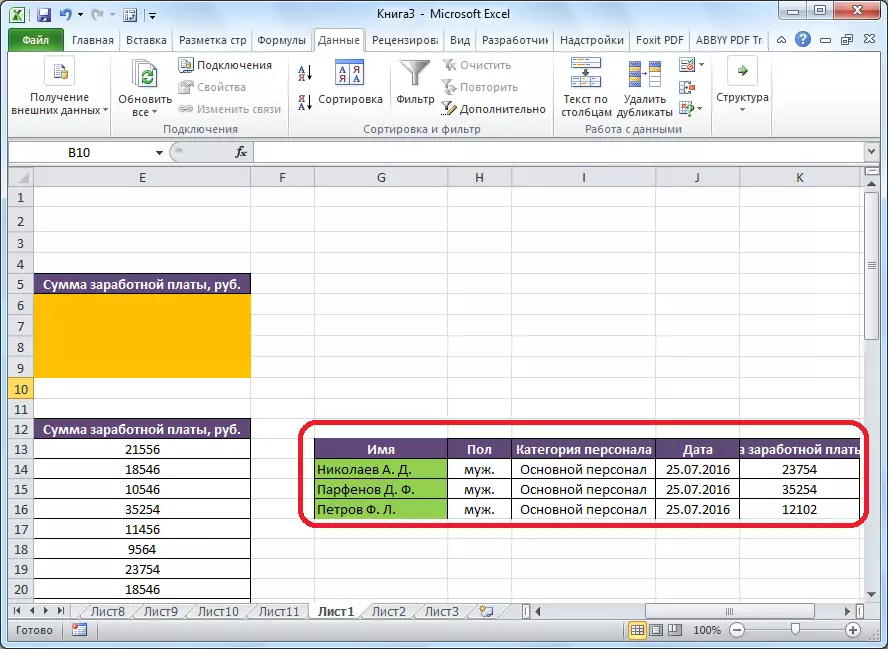
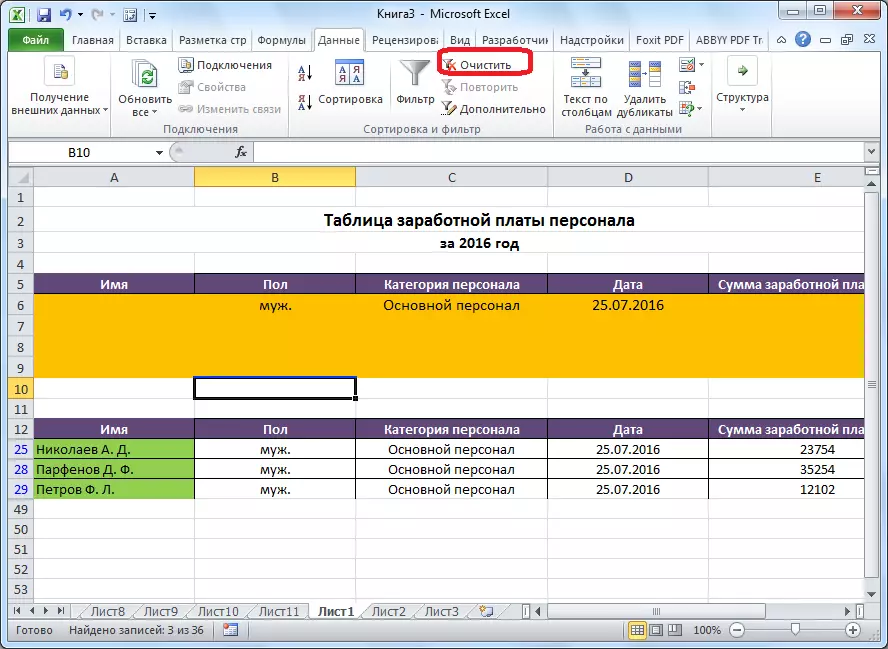
Kaya, maaari itong concluded na ang advanced na filter ay nagbibigay ng higit pang mga tampok kaysa sa karaniwang pag-filter ng data. Ngunit imposible na huwag pansinin na ang trabaho sa tool na ito ay mas mababa pa rin kaysa sa isang karaniwang filter.
